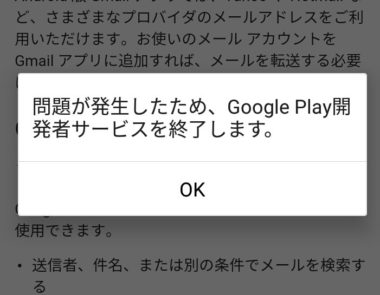
Androidのスマホやタブレットを使用していると突然「問題が発生したため、Google Play開発者サービスを終了します」といったエラーメッセージが表示されることがあります。
一度だけであれば特に問題はないため放っておいても構いませんが、何度もエラーが繰り返し表示される場合は対処が必要です。
本記事では、GooglePlay開発者サービスのエラーが頻発する・停止する時の対処法について紹介します。
この記事の内容
対処1: デバイスを再起動する
まだ試していなければGoogle Playアプリを1度終了してみてください。
それでも解決しない場合は、スマホやタブレットの電源を完全に切ってから再起動してみてください。
対処2: デバイスのシステムをアップデートする
まずはOSを最新のバージョンにアップデートしてみてください。
アップデートの手順についてはGoogleの公式Androidヘルプページをご確認ください。
対処3: Playストアのアップデートを削除する
Playストアアプリ本体に異常がある、またはアップデートが正常に行われていない可能性があります。
次の手順でPlayストアのアップデートを一旦削除してから再度アップデートをインストールし直してみてください。
- ホーム画面またはアプリ一覧画面から「設定」アプリを起動します。
- 「アプリ」項目をタップします。
- デバイスにインストールされているアプリ一覧が表示されます。下へスクロールし、「Google Playストア」の項目を探してタップします。
- アプリ情報画面が表示されます。「アップデートのアンインストール」ボタンをタップします。
- 確認ポップアップが表示されたら「OK」をタップしてアップデートをアンインストールします。
- アンインストールが完了すると自動で再アップデートが開始されます。処理が完了するまでしばらく待ちます。
もし自動でアップデートが行われない場合はインターネットの接続をご確認ください。
対処4: Playストアアプリのキャッシュを削除する
Playストアアプリのキャッシュを削除することで改善する場合があります。アプリのキャッシュは次の手順で行います。
- 「設定」アプリを開き、「アプリ」→「Google Playストア」の順にタップして進みます。
- アプリ情報画面が表示されたら「強制停止」をタップしてアプリを一旦停止させます。
- 「ストレージ」をタップします。
- 「キャッシュを消去」をタップします。
- 設定画面を閉じ、PlayストアアプリをタップしてPlayストアアプリを再起動します。
アプリ再起動後、エラーメッセージが表示されなくなったか確認します。
対処5: キャッシュを一括削除する
アプリのキャッシュを削除しても問題が解決しない場合はキャッシュの一括削除も試してみてください。
- 「設定」アプリを開きます。
- 「ストレージ」をタップします。
- 「空き容量の確保」または「空き容量を増やす」ボタンをタップします。
- 「キャッシュデータの削除」ボタンをタップします。
機種やシステムのバージョンによっては画面や操作手順が異なる場合があります。具体的な操作手順についてはデバイスの操作マニュアル等をご参照ください。
対処6: Googleに再ログインする
アカウントの認証に問題があるケースが考えられます。1度Googleアカウントの連携を解除した後、再度アカウント設定をしてログインし直してみてください。
- 「設定」アプリを開きます。
- 「アカウント」または「アカウントと同期」をタップします。
- アカウントを解除する前にデータの同期を行います。右上の点アイコンをタップし、「同期」を選びます。
- 同期が完了したらアカウント一覧から「Google」アカウントを探してタップします。
- 「アカウントを削除」ボタンをタップします。
- 確認メッセージが表示されます。「連絡先が削除されます」といった内容が表示されますが、後ほどログインし直すことで全て元に戻るためデータの損失を心配する必要はありません。内容を確認してからOKをタップします。
- 複数Googleアカウントを登録している場合はすべてのGoogleアカウントをデバイスから削除します。
- Googleアカウントを登録し直します。「アカウントを追加」をタップし、リストから「Google」を選びます。
- Googleのアカウント情報を入力してログインします。
解決しない時は
- インターネットの接続を確認してください。必要に応じてネットワーク設定のリセットや、別のアクセスポイントへの接続も試してみてください。
- セキュリティアプリやアンチウイルスアプリを使用している場合はそのようなアプリの動作を一時的に停止させてみるか、設定を確認してPlayストアアプリの機能やアクセスを制限していないか調べてみてください。
- 「設定」→「日時設定」からデバイスの設定日時が正しいか確認してみてください。また、日時の自動設定を有効にしてください。
- デバイスにSIMカードをセットし直してみてください。
- いずれの方法でも解決しない場合はデバイスの初期化を行ってください。また可能であればスマートフォンデバイスのサポートサービスなどの利用もご検討ください。